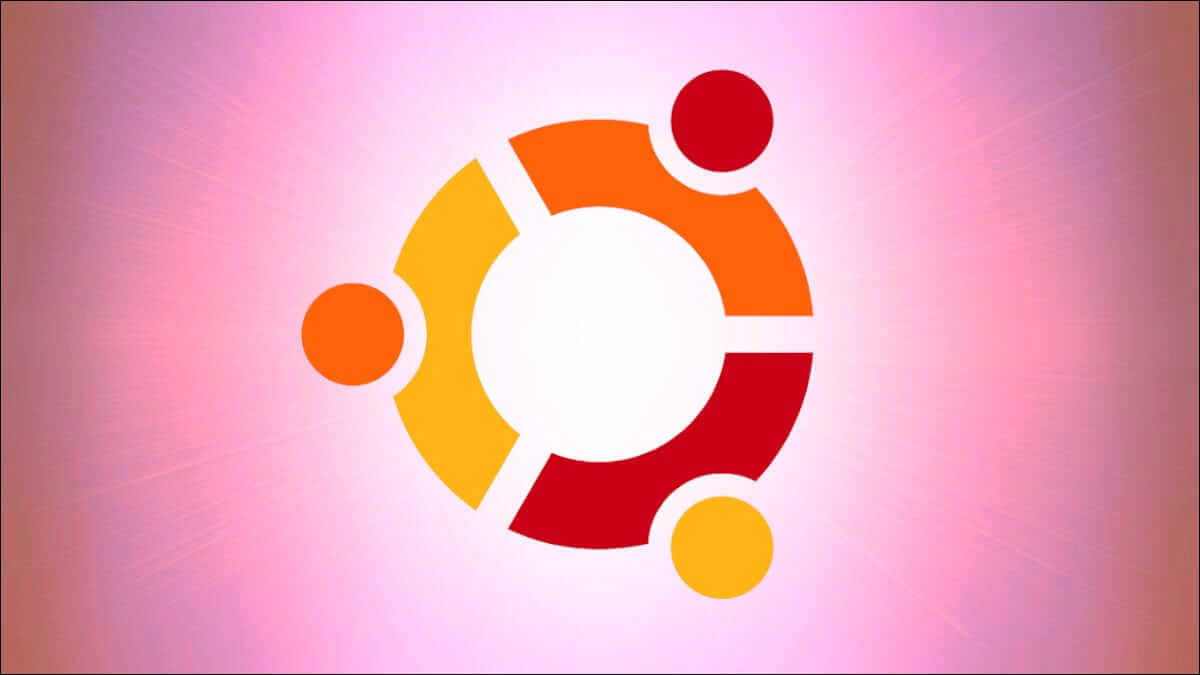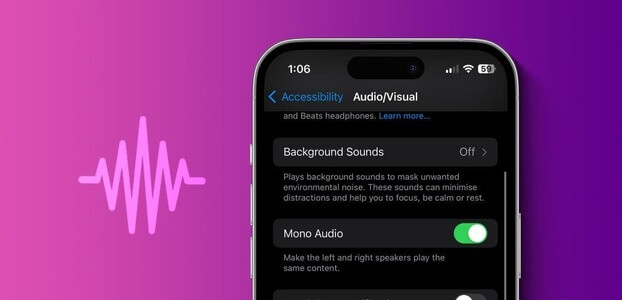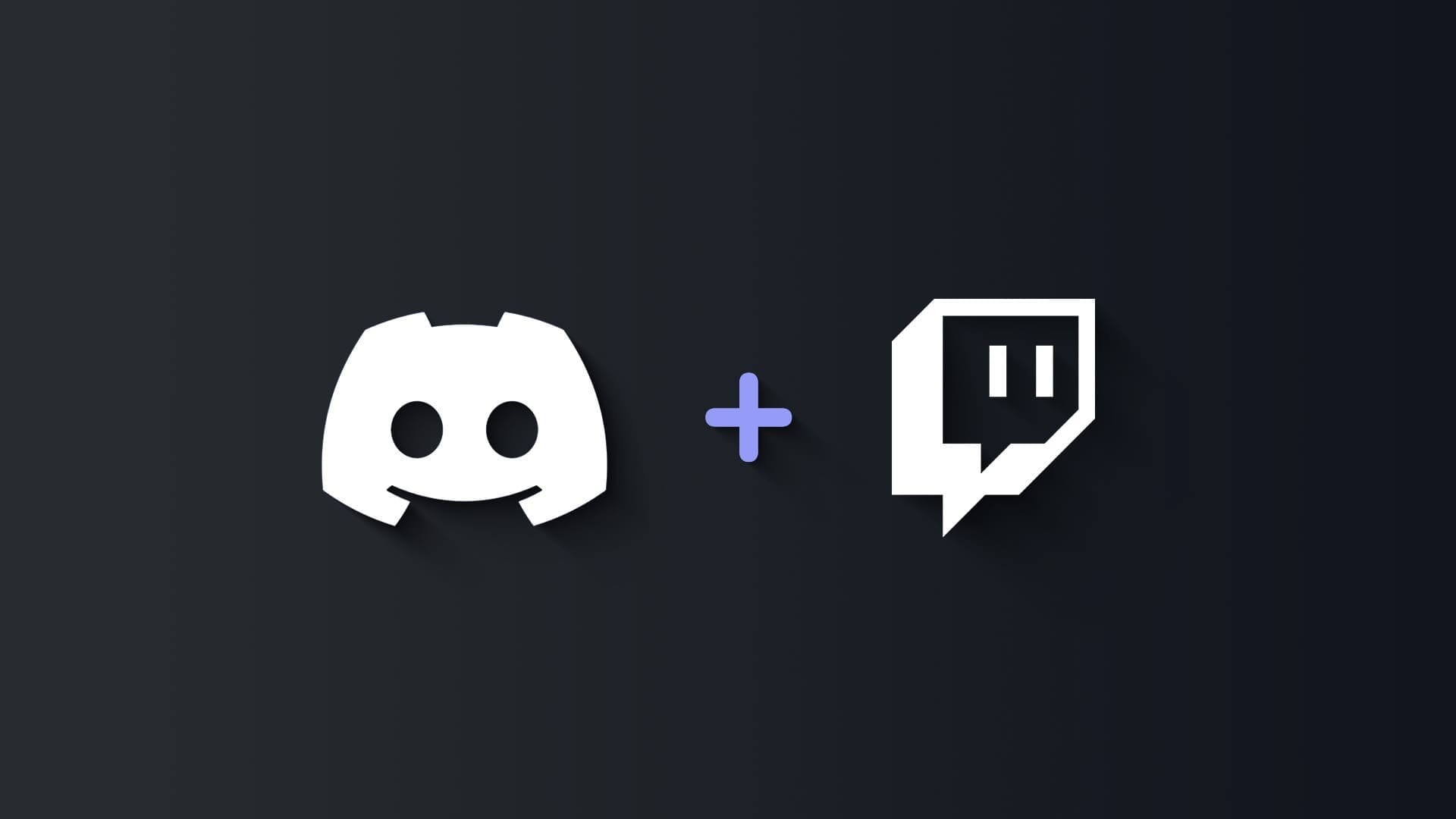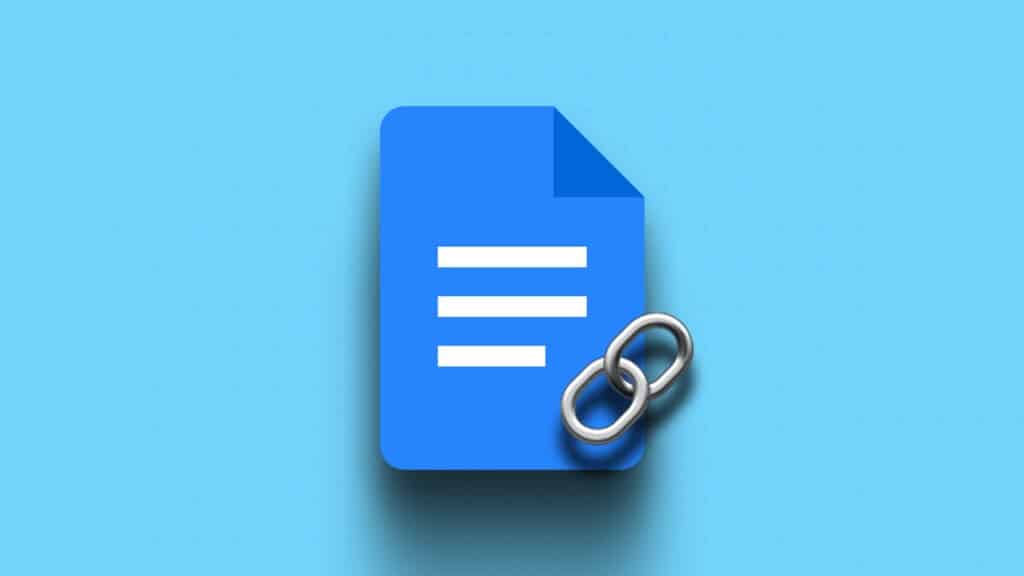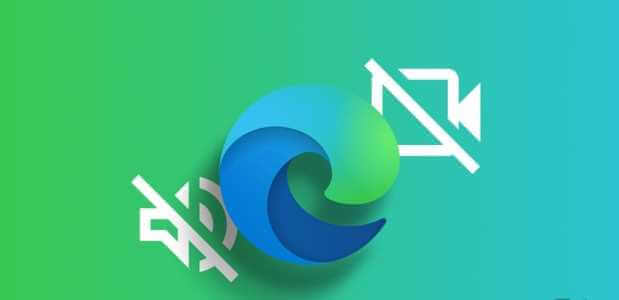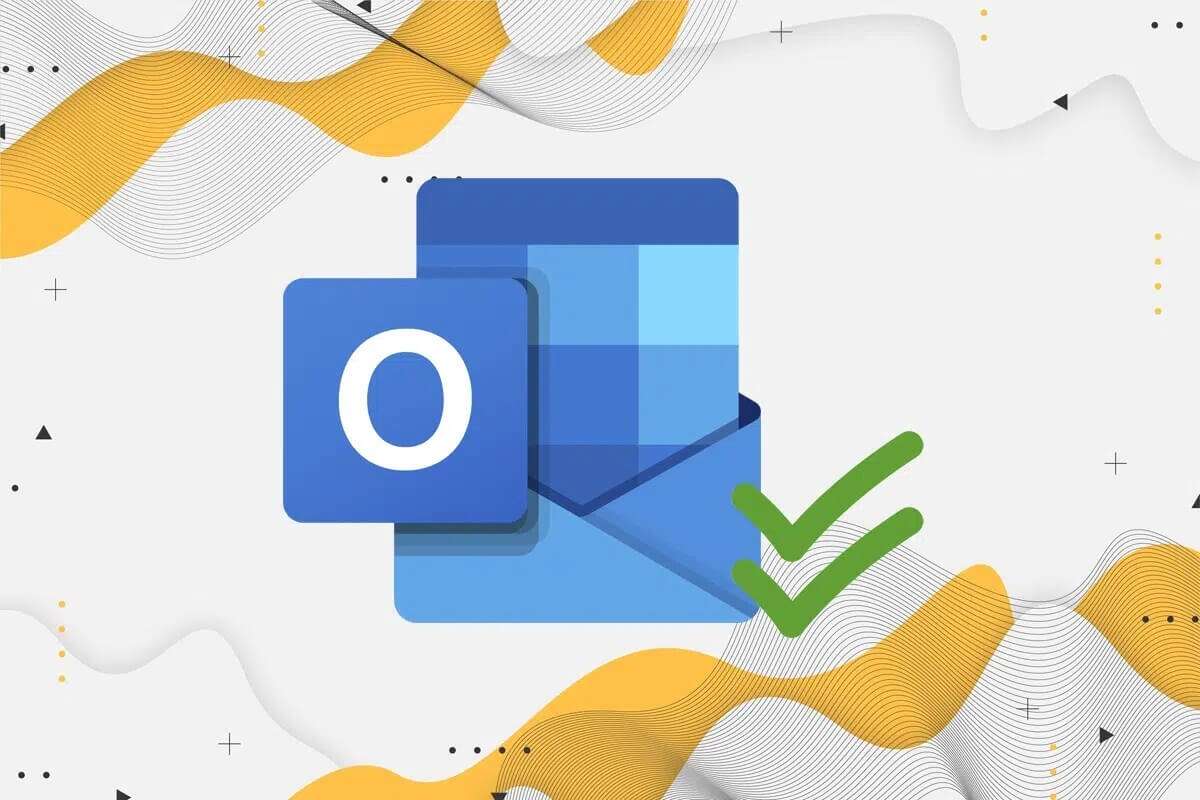Se você tiver seu histórico de pesquisa do YouTube ativado ou se usar o YouTube enquanto estiver conectado à sua conta do Google, o algoritmo provavelmente pegou suas preferências e recomendou o conteúdo com base nele. No entanto, pode haver vídeos nos quais você clicou por engano e agora deseja ser removido desta lista. Para fazer isso, você pode bloquear esses canais do YouTube.
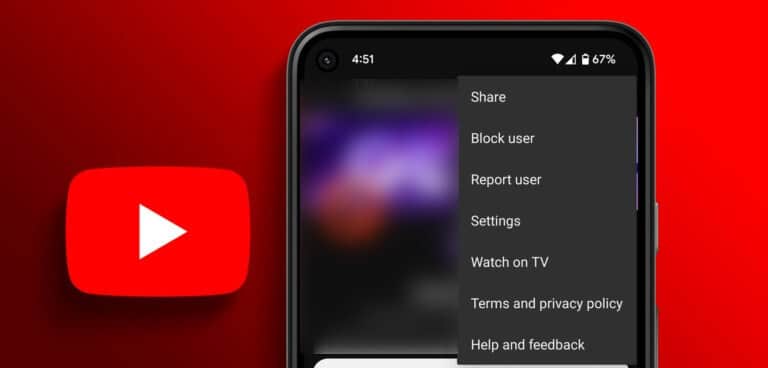
Existem duas maneiras de bloquear um canal do YouTube. Ao removê-los de seu feed, você pode percorrer sua página inicial do YouTube sem ver os vídeos desse canal específico. No entanto, para remover o canal também dos resultados da pesquisa, você precisará bloquear o canal completamente. Vamos dar uma olhada em como fazer as duas coisas usando o YouTube para computador e o aplicativo para dispositivos móveis.
Método XNUMX: impedir que o canal do YOUTUBE apareça em seu feed
Se você simplesmente deseja bloquear a exibição de um canal do YouTube em seu feed, bloqueie o canal usando a opção Não recomendar o canal. Isso garantirá que os vídeos deste canal deixem de aparecer em sua página inicial, mas que o canal do YouTube ainda apareça nos resultados de pesquisa. Veja como fazer isso.
usando um navegador da web
Passo 1: Abrir Youtube no seu navegador.
Passo 2: Percorra a página para encontrar um vídeo do canal relevante ou use a barra de pesquisa para procurá-lo.
Etapa 3: Em seguida, vá para o vídeo e clique em ícone de três pontos.
Passo 4: Aqui, clique "Não recomende um canal".
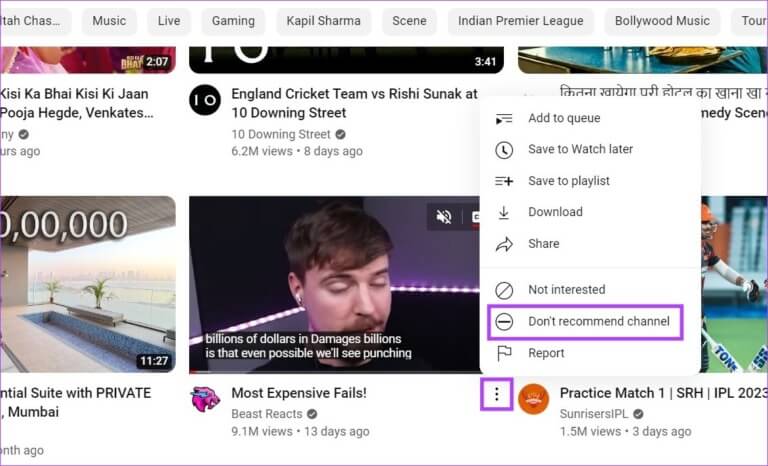
Isso impedirá que o YouTube recomende vídeos deste canal em seu feed. Além disso, se você bloqueou o canal errado por engano, clique em “Desfazer” sem sair da página.
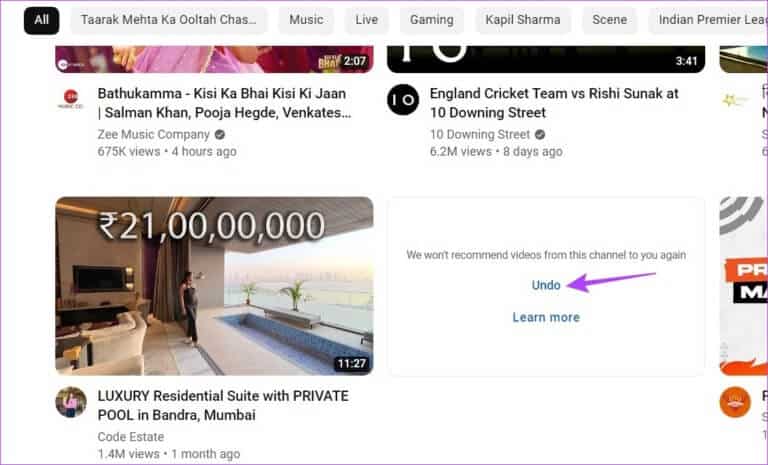
Isso tornará o canal visível em seu feed novamente. Você também pode conferir nosso guia se estiver com problemas Problema ao carregar o feed do YouTube.
usando o aplicativo do YouTube para dispositivos móveis
Passo 1: Abrir App YouTube para celular.
Passo 2: Aqui, procure um vídeo enviado pelo canal relevante ou use a barra de pesquisa para pesquisar o canal separadamente.
Etapa 3: Depois disso, pressione ícone de três pontos abaixo do vídeo.
Passo 4: Localizar "Não recomende um canal".
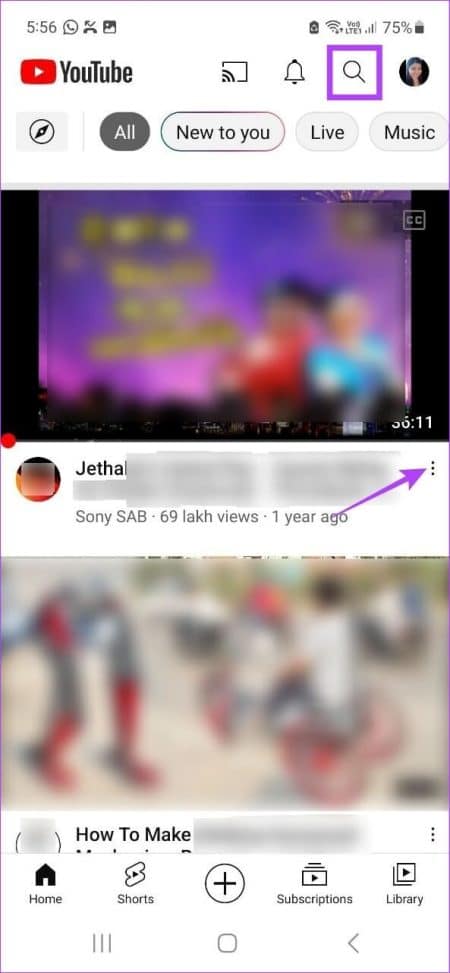
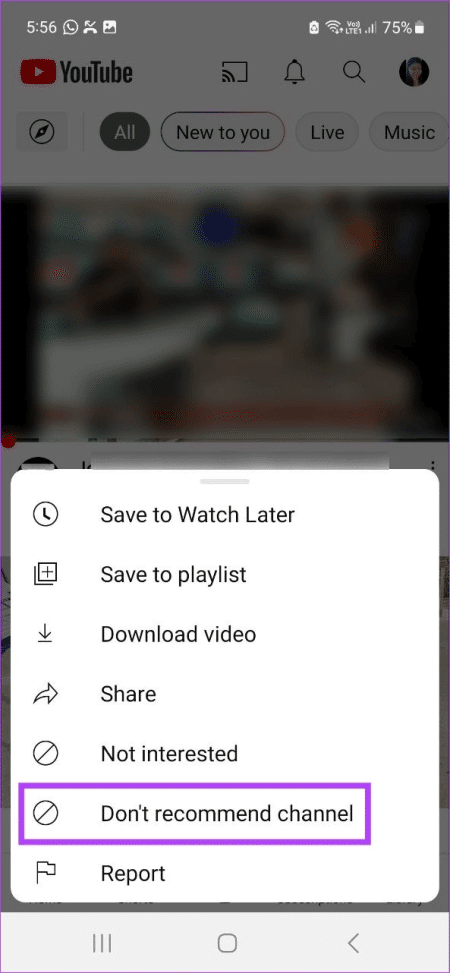
Isso garantirá que os vídeos deste canal não apareçam no seu feed do YouTube. Se você deseja desbloquear o canal do YouTube imediatamente, pode clicar em Desfazer.
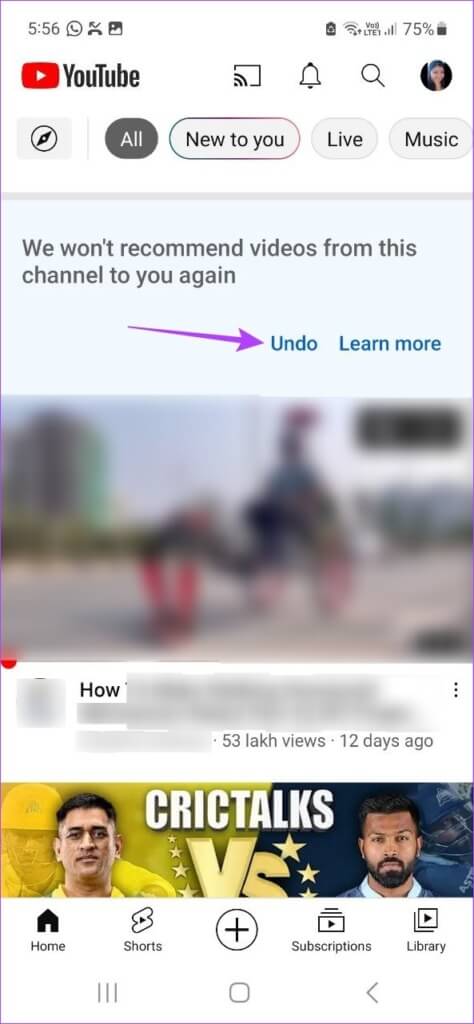
Isso desbloqueará o canal. No entanto, quando essa opção acabar, você terá que usar as configurações da sua conta do Google para desbloquear o canal. Continue lendo para descobrir como fazer isso.
Dica: se você estiver com problemas para carregar o aplicativo do YouTube para Android, confira estas maneiras fáceis deCorrija a falha do aplicativo do YouTube no Android.
Desbloqueie a exibição de canais do YouTube em seu feed
Como não há uma maneira direta de fazer isso, você precisará usar a guia Atividade da conta do Google para desbloquear os canais que você bloqueou anteriormente de aparecer em seu feed. Siga os passos abaixo.
Observação: ao fazer isso, todos os canais que você bloqueou anteriormente de aparecer em seu feed serão desbloqueados.
Passo 1: Abrir Página Minha atividade do Google.
Abra a página Google My Activity
Passo 2: de opções a lista , Clique outra atividade.
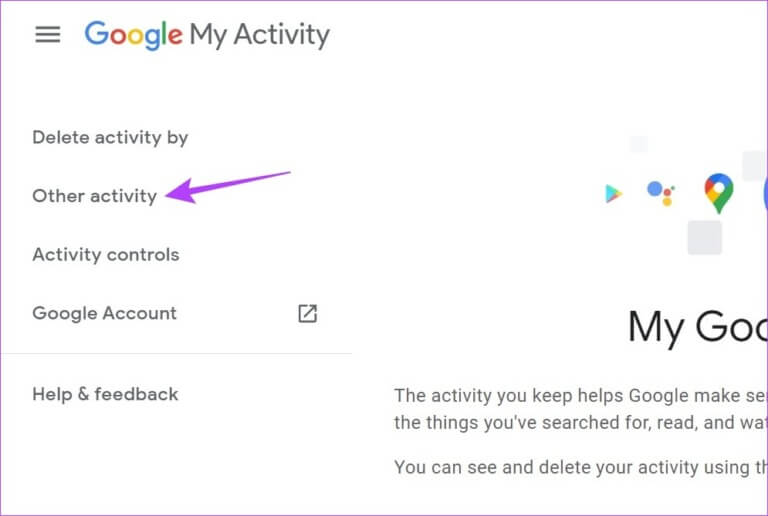
Etapa 3: Em seguida, role para baixo até a seção "Comentários 'desinteressados'"No YouTube.
Passo 4: Aqui, clique excluir.
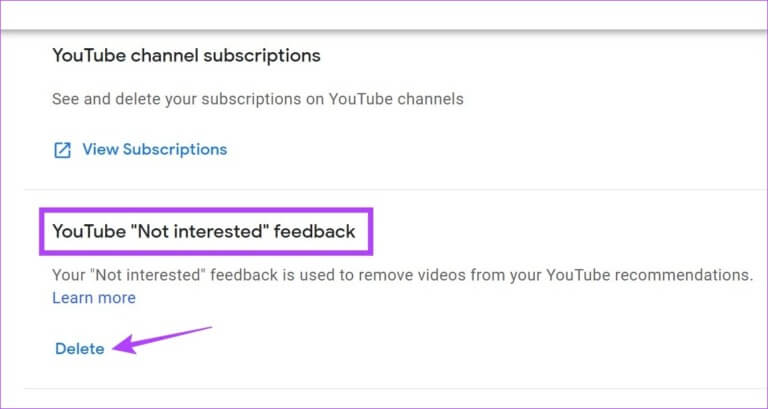
Passo 5: Novamente, clique excluir.
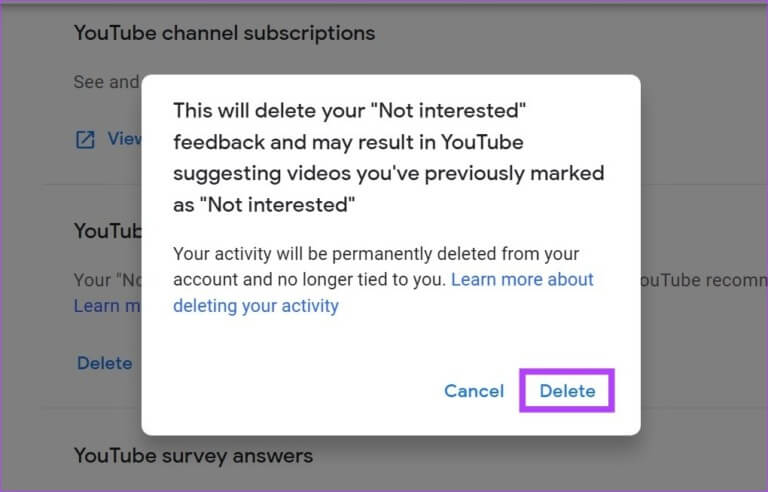
Isso desbloqueará todos os canais do YouTube bloqueados anteriormente do seu feed.
Método 2: Bloquear um canal no YOUTUBE usando a opção Bloquear usuário
Às vezes, até os canais que estão proibidos de aparecer no seu feed acabarão aparecendo nos resultados da pesquisa. Portanto, para evitar que o canal do YouTube apareça nos resultados da pesquisa, você pode bloquear o canal individualmente. Isso também impedirá que o canal deixe comentários nos vídeos enviados.
Veja como fazer:
usando um navegador da web
Passo 1: Abrir YouTube E clique Barra de pesquisa.
Passo 2: Digite o nome do canal que deseja bloquear e toque em Enter.
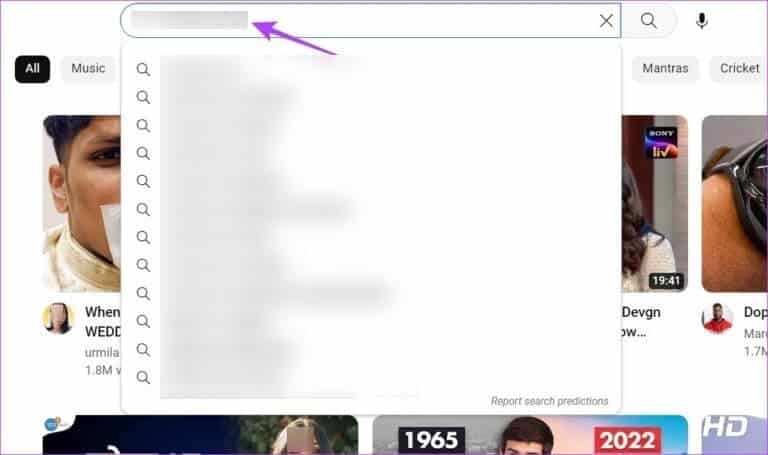
Etapa 3: Clique no canal assim que ele aparecer.
Passo 4: De Opções do menu , Clique Por aí.
Passo 5: Aqui, role para baixo e toque em ícone de bandeira. Agora, selecione Banir o usuário.
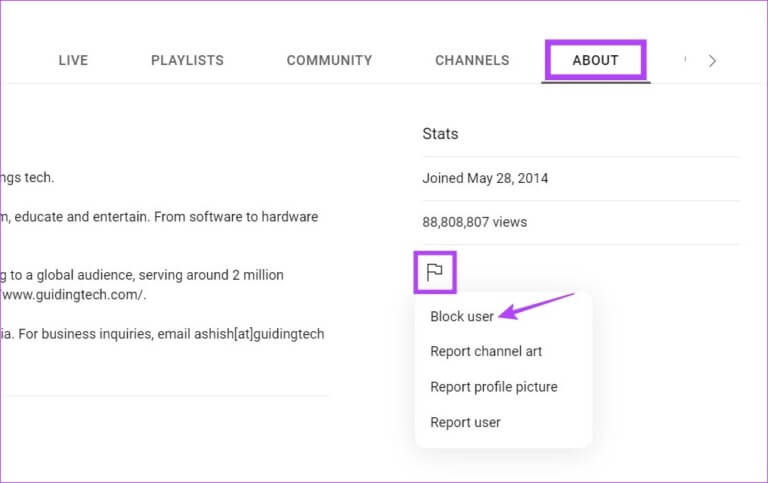
Etapa 6: Clique إرسال Para confirmação.
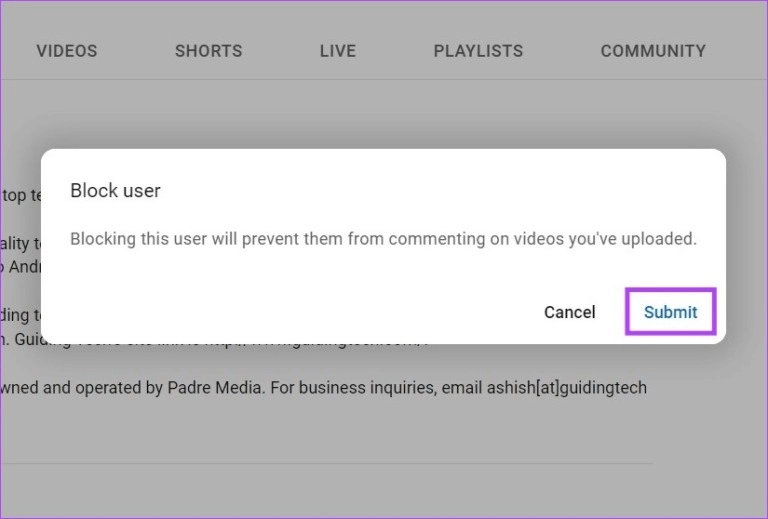
Isso impedirá que o canal apareça nos resultados da pesquisa. Agora, se você precisar desbloquear o canal bloqueado, basta seguir os passos acima e após clicar no ícone da bandeira, clicar em Desbloquear. Em seguida, clique em Enviar. Isso desbloqueará instantaneamente o canal.
Usando o aplicativo do YouTube no Android e no iPhone
Passo 1: Abrir App YouTube celular e clique em ícone de pesquisa.
Passo 2: Em seguida, digite o nome do canal relevante e pressione Procurar.
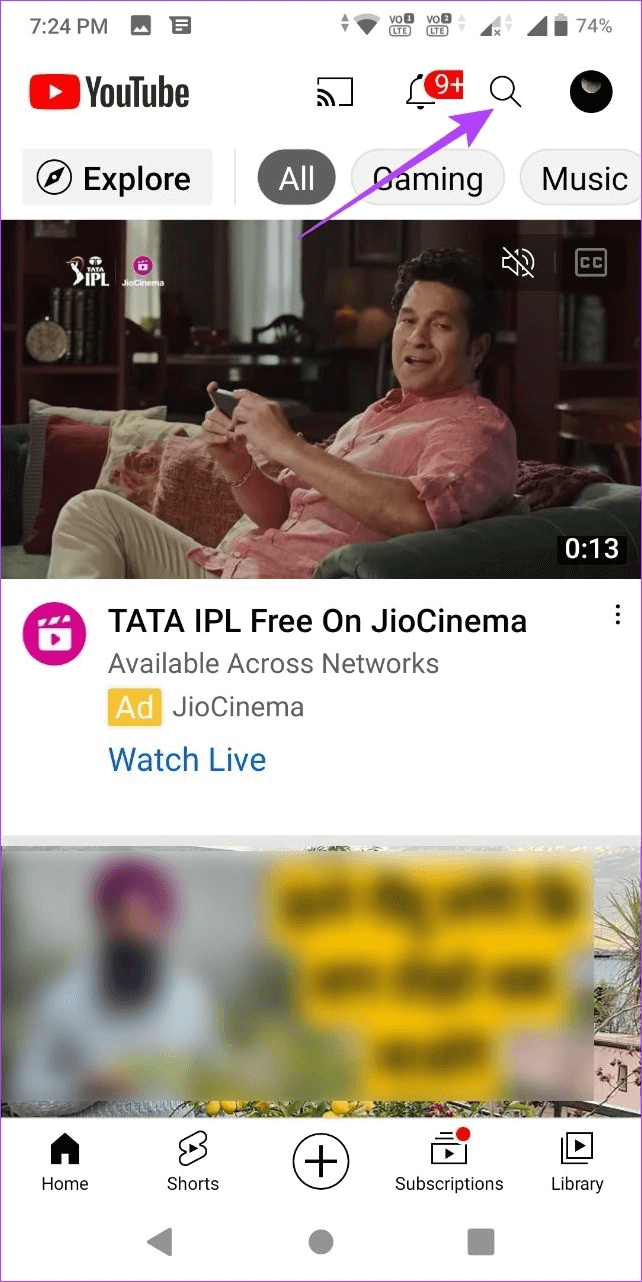
Etapa 3: Nos resultados da pesquisa, toque em o canal que você deseja bloquear.
Passo 4: Aqui, clique em ícone de três pontos No canto superior direito.
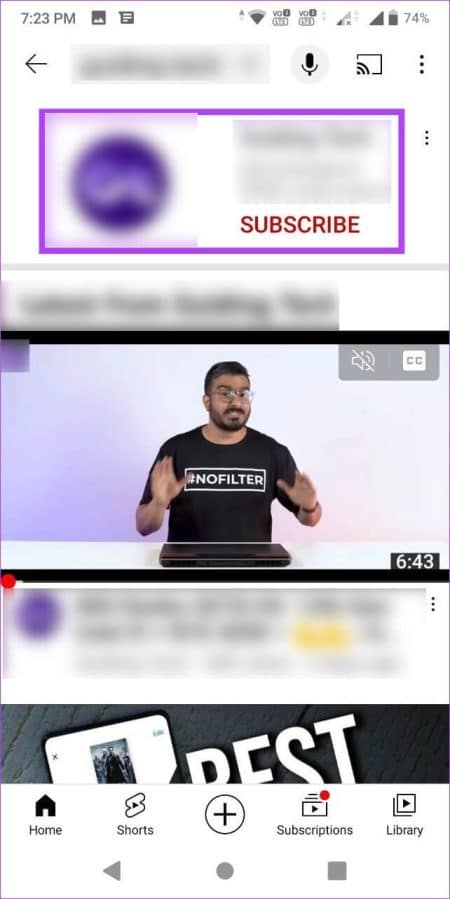
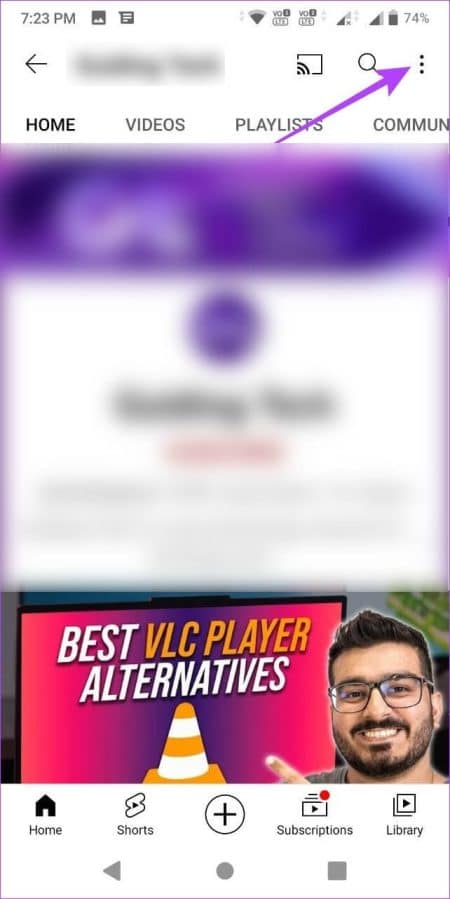
Passo 5: Então aperte Banir o usuário.
Etapa 6: Clique em Bloquear Mais uma vez para confirmar.
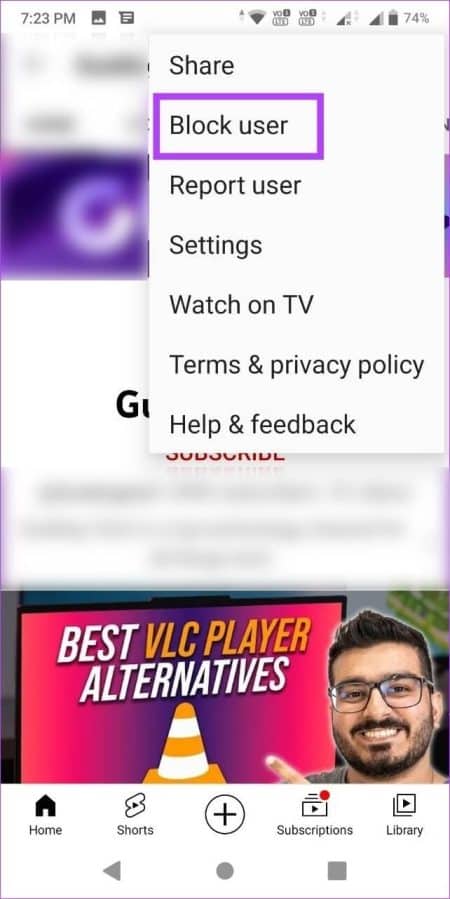
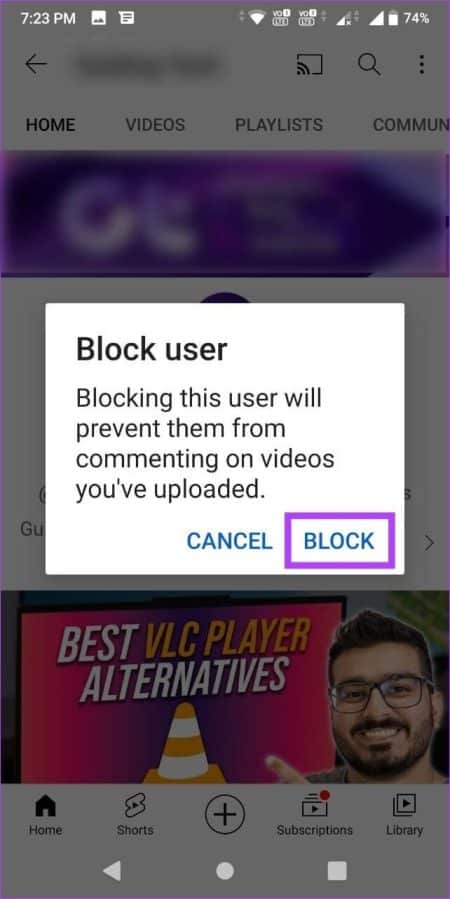
Isso bloqueará os vídeos do YouTube desse canal. Como alternativa, você também pode seguir as etapas acima para desbloquear um canal bloqueado anteriormente. Depois que as opções do menu forem abertas, toque em Desbloquear e, em seguida, toque em Desbloquear novamente para confirmar. Isso desbloqueará o canal e permitirá que eles deixem comentários em seus vídeos novamente.
Perguntas frequentes
Q1. Os canais bloqueados do YouTube podem assistir aos meus vídeos?
responda. Os canais bloqueados no YouTube ainda podem visualizar o conteúdo postado publicamente. No entanto, eles não poderão deixar comentários em seus vídeos.
Q2. Você pode excluir o canal do YouTube de outra pessoa?
responda. Embora não seja possível excluir diretamente o canal do YouTube de outra pessoa, você pode denunciar o canal ou fazer uma petição ao Google para que o canal seja removido. O Google analisará o status e fará uma chamada sobre se o canal precisa ou não ser removido.
Q3. Quantas denúncias são necessárias para bloquear um canal do YouTube?
responda. Três avisos consecutivos das diretrizes da comunidade em um período de 90 dias resultarão no banimento e remoção permanente do canal do YouTube pelo Google.
Descubra o que você gosta no YOUTUBE
Embora o algoritmo do YouTube esteja definitivamente melhorando em descobrir o que você pode ou não gostar, sempre há alguns canais indesejados que conseguem fazer o que querem. Portanto, esperamos que nosso artigo tenha ajudado você a bloquear esses canais do YouTube.
Para personalizar ainda mais sua experiência no YouTube, confira estas maneiras simples deGerencie suas recomendações no YouTube.